1、新建一块画布,打开要做的人物照片,选中移动工具,将人物移动到画布上,Ctrl+T自由变换大小,(变换时按住Shift就不会产生比例变化了)。

2、下面做的其实就是抠图,本例中用套素或者钢笔工具都行,用套索套出人物的选区,选择菜栏中的选择——反选,或按快捷键Ctrl+shift+I,按Delete键清除,然后回到背景层,双击为普通图层0。
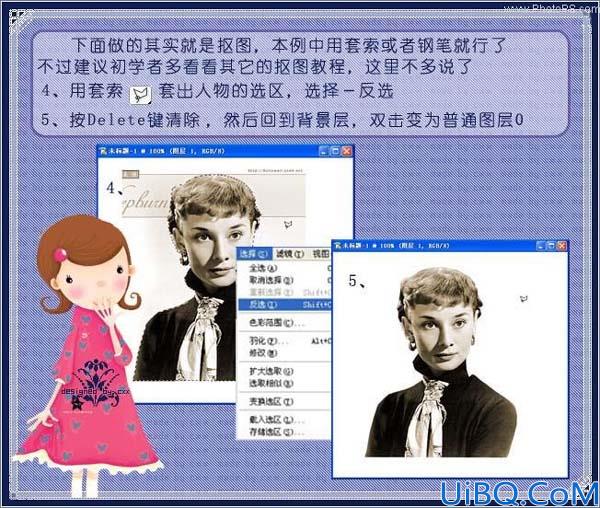
3、选择圆角矩形工具,注意要选择创建新的工作路径,根据需要更改半径:30像素,在图层0上做出一个圆角矩形,Ctrl+Rnter转换为选区。
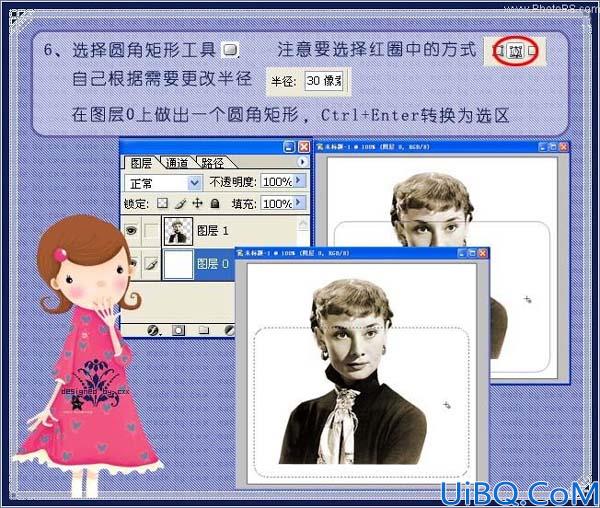
1、新建一块画布,打开要做的人物照片,选中移动工具,将人物移动到画布上,Ctrl+T自由变换大小,(变换时按住Shift就不会产生比例变化了)。

2、下面做的其实就是抠图,本例中用套素或者钢笔工具都行,用套索套出人物的选区,选择菜栏中的选择——反选,或按快捷键Ctrl+shift+I,按Delete键清除,然后回到背景层,双击为普通图层0。
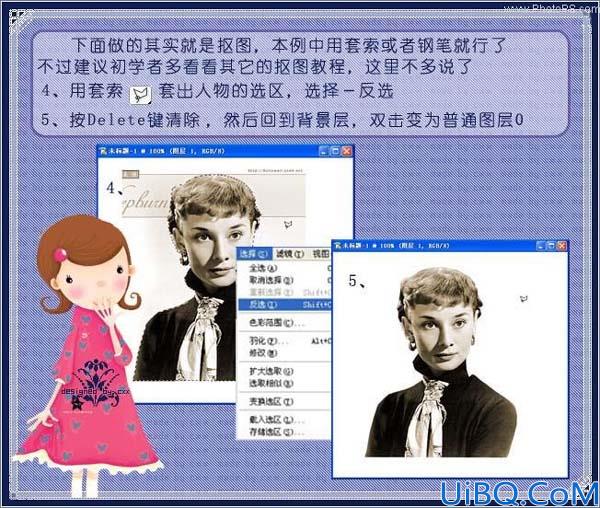
3、选择圆角矩形工具,注意要选择创建新的工作路径,根据需要更改半径:30像素,在图层0上做出一个圆角矩形,Ctrl+Rnter转换为选区。
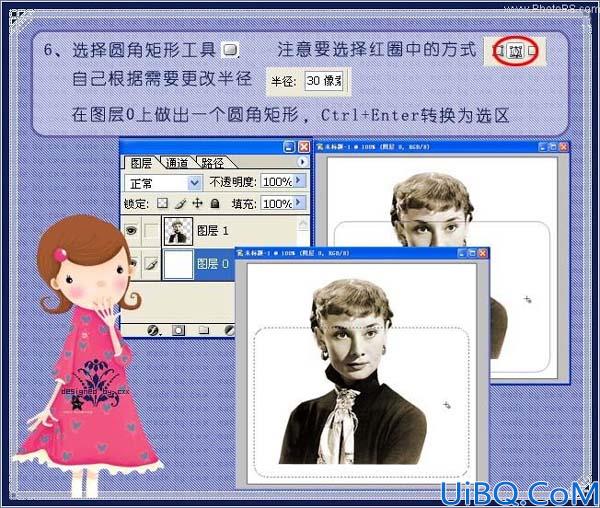
上一篇:教你修复没光线的照片
色彩和色调的选择机理剖析:下一篇
精彩评论